AVANTEC(アバンテック) | 電源、USB、HDMI等コネクタ、ケーブルの抜け防止製品のご紹介
サーバやスイッチなんかの電源なんかは抜け防止の金具が付いてますが,PCなんかだと付いてません.
電源だとサプライ品で見たことありましたがこちらの製品だとUSBやスマホなんかのmicroUSBなんかも対応するものがあるみたい.場合によっては便利そうです.
オンラインショップはあるようですが,Amazonとかでも売ってると便利そうです.
AVANTEC(アバンテック) | 電源、USB、HDMI等コネクタ、ケーブルの抜け防止製品のご紹介
サーバやスイッチなんかの電源なんかは抜け防止の金具が付いてますが,PCなんかだと付いてません.
電源だとサプライ品で見たことありましたがこちらの製品だとUSBやスマホなんかのmicroUSBなんかも対応するものがあるみたい.場合によっては便利そうです.
オンラインショップはあるようですが,Amazonとかでも売ってると便利そうです.
レンタルサーバのheteml にownCloud 7.0.4 を導入する簡単なお仕事.ssh も使えるし〜と思ってさくっと導入してWeb でのテストまでして引渡したのですがユーザからownCloud のクライアントで接続できないとのこと.
ログファイルを出力しつつ試してみると確かに繋がりません.
% owncloud —confdir ./ —logfile ./log —logflush —logwindow
WebDav でもうまく行かない.
怪しそうな以下のエラーメッセージで検索するとそれらしいものを発見.
No basic authentication headers were found
コメントを参考に以下の2ファイルを修正.
$ diff -u .htaccess.org .htaccess
--- .htaccess.org 2015-02-19 18:41:36.000000000 +0900
+++ .htaccess 2015-03-03 18:09:27.000000000 +0900
@@-17,6 +17,9 @@
</IfModule>
<IfModule mod_rewrite.c>
RewriteEngine on
+RewriteCond %{HTTP:Authorization} ^Basic.*
+RewriteRule ^(.*) $1?Authorization=%{HTTP:Authorization} [QSA,C]
+RequestHeader unset Authorization
RewriteRule .* - [env=HTTP_AUTHORIZATION:%{HTTP:Authorization}]
RewriteRule ^\.well-known/host-meta /public.php?service=host-meta [QSA,L]
RewriteRule ^\.well-known/host-meta\.json /public.php?service=host-meta-json [QSA,L]
@@-40,4 +43,4 @@
</IfModule>
$ diff -u lib/base.php.org lib/base.php
--- lib/base.php.org 2014-12-09 03:34:15.000000000 +0900
+++ lib/base.php 2015-03-02 20:58:04.000000000 +0900
@@-805,6 +805,12 @@
protected static function handleAuthHeaders() {
//copy http auth headers for apache+php-fcgid work around
+ if(isset($_GET['Authorization']) && preg_match('/Basic\s+(.*)$/i', $_GET['Authorization'], $matches))
+ {
+ list($name, $password) = explode(':', base64_decode($matches[1]));
+ $_SERVER['PHP_AUTH_USER'] = strip_tags($name);
+ $_SERVER['PHP_AUTH_PW'] = strip_tags($password);
+ }
if (isset($_SERVER['HTTP_XAUTHORIZATION']) && !isset($_SERVER['HTTP_AUTHORIZATION'])) {
$_SERVER['HTTP_AUTHORIZATION'] = $_SERVER['HTTP_XAUTHORIZATION'];
}
```language
これでどうにか繋がるようになりました.
同じような環境はそこそこありそうですけどね….
ふと,手元のUSB-TTLアダプタ(Prolific PL2303)とmicroUSBのホストケーブルでAndroidに繋げば普通に使えるのではと思って試してみました.
Raspberry Pi 側の接続.
赤の5Vは接続しなくても動きますが,接続すると少し給電されます.
Android側のアプリは10種類ほど試しましたが今回利用したProlific PL2303では以下の3つでデバイスを認識しました.Playストアを見た感じではFTDI対応のものが一番多そうでした.
という感じで実際利用できているのはUSB Serial Terminal Liteだけでした.
使い勝手はあまり良くないですが,出先とかでちょっとコマンドを打ちたいときに良さそうです.
オープンソースカンファレンス2015大分に参加してきました.今回は鹿児島らぐとして展示とLTをしてきました.


展示はKobo Debian/Android, Raspberry Pi でRasinbowstream, Raspberry Pi 2 model B デモなどでした.Raspberry Pi ブースのような感じですが鹿児島でLinuxに関する活動をしている鹿児島らぐの展示でした.(…鹿児島らぐの説明よりもずっとたくさんRaspberry Pi のはなししてましたが)
ライトニングトークはトップバッターでした.スライド終わりだけど残り時間どのくらいかなと確認しようとしたところでちょうど時間で偶然時間ピッタリで終わりました.大体近県?のイベントでの宣伝は出来たかなと思いますが,広島や四国でもできればやりたいところです.以下がその時のスライドです.
その後懇親会に参加してホテルへ帰りました.
次回の鹿児島らぐの県外のイベントは未定です….鹿児島でのイベントは「鹿児島Linux勉強会」を2/21(土)に開催予定です.詳細はWeb/ML等で確認してください.
そして開けて今日はOSC大分翌日観光があったのですがこれはまた別エントリで.
Raspberry Pi 2 model B を入手しました.
注文したのはRSオンライン( http://jp.rs-online.com/web/ )で 2015/02/02, 月曜日, 19:48
受け取りは 2/6 でした.
丁度大分に向かうので受け取れるか微妙だったので営業所止にしてもらい受け取ってから大分に向かいました.

途中のバスの待ち時間に写真を撮ってみました.
箱がカラフルに!
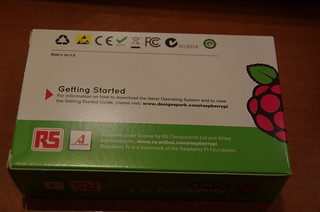

中身はぱっと見 Raspberry Pi model B+ と見分けが付かない感じ.
RAM のChip が別れてウラ面に張り付いてました.
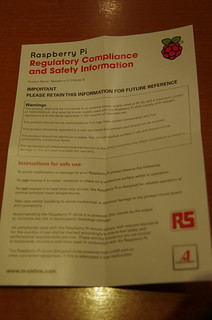
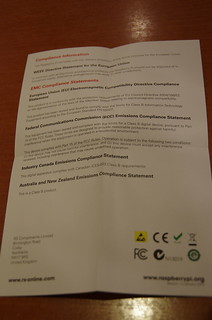
大分で起動してみると4Coreになったので Raspberry が4個!
未だ出先なので家に帰ったら色々触ってみるつもりです :)
追記)
Element14 扱いだと箱も説明書も違うみたい.特に説明書.
Wardrivingはドライブしながら位置情報とWi-Fiの電波を拾うことでどこにどんなWi-Fi APがあるかを記録することを言います(多分).これまで初期の頃はThinkPad 240Z でNetworkStumbler やKismet を動かしながら自転車で走り回ったり,iPad の脱獄アプリで記録したり,最近ではRaspberryPi でKismet を動かして保存していました.
コミックマーケットではアクセスポイント名にネタを仕込んだネタAP がよく飛んでいるのでこれを見るのが楽しみです.今回RaspberryPi で設定を行い動かしていましたが,動作確認もしていなかったのでサブにAndroid のアプリがないか探したらWardrive というアプリケーションを見つけました.
WiGlE( https://wigle.net/ )向けのアプリケーションで,WiGlE のアカウントを取得してアップロードすることも出来ます.アカウントを設定しなければアップロードされませんしデータの利用も可能です.
実用的な使い方としてはログから契約している公共無線LANサービスのエリアを探すと言ったことが可能です.例えば https://wigle.net/ のmapページに移動して調べたい緯度経度に移動した後右側のSSIDに調べたいSSIDを入力して[Filter]ボタンを押すとWigleにアップロードされたデータの中から検索した結果が表示されます.
利用方法はとても簡単で Wardrive を導入して起動した後 [START] SCANNING ボタンを押すと記録が始まり,GoogleMap を利用した地図上にアクセスポイント名がポイントされていきます.メニューの Export からto KML (Google Earth) を選ぶと端末のルートディレクトリに wardrive.kml として保存されます.
Wigle のアカウントを持っている場合は設定からアカウントとパスワードを保存したうえで,Export からto KML for WiGlE(and Uploa it)* を押すとKML ファイルの作成とWiGlE へのアップロードが行われます.
保存は KML 形式で行われてGoogleEarth などのアプリケーションで閲覧できます.アクセスポイント名を眺めたいだけであれば以下のようにしてAP名だけを抜き出すといいでしょう.
% grep name wardrive.kml | cut -c 18- | cut -d']' -f1| sort -n | uniq | lv
WiGLE を見に行ったらWardrive は公式アプリではないようです.
Wigle Wifi Wardriving が公式のようです.こっちだと設定でOSMのタイルマップが使えそうなのですがそれらしい設定の Use WiGLE OSM tiles にチェックを付けてアプリを再起動しても反映されません….
さて,肝心のネタAPですが,感度が悪いのかしきい値が厳しいのか去年よりも大分少なかったです.でも利用方法はすごくお手軽なのでおすすめです.次はRaspberry Pi を携帯電話のリチウムイオンバッテリーで動かしてコンパクトにパッケージングして運用できないか試してみようと思っています.
確かOSSJで見かけて知ったのだと思うのですが,
端末上で動作するTwitterのRainbowstreamというソフトウェアを知りました.
ユーザーストリーム対応で端末上にユーザストリームや検索結果リストなどが表示できます.画像をアスキーアートで表示する機能もあります.
pipで入る
$ sudo apt-get install python-pip python-dev
$ sudo pip install rainbowstream PySocks Pillow
初回起動時に認証のためブラウザが起動する.認証ご表示されたpinを端末に貼り付ける.認証情報は ~/.rainbow_oauth に保存されるので要らなくなったら消す.
無くても動くけど無いと設定変更が出来ないので設定ファイルの用意をする.
% wget https://raw.githubusercontent.com/DTVD/rainbowstream/master/rainbowstream/colorset/config -O /tmp/config
% mv /tmp/config ~/.rainbow_config.json
GNU Screen のウィンドウ分割モードだと崩れてしまうので,小さめのウィンドウに表示するといい感じです.以下の画像はawesome で端末を2つ表示してRainbowstreamを実行した端末を小さくしているところです.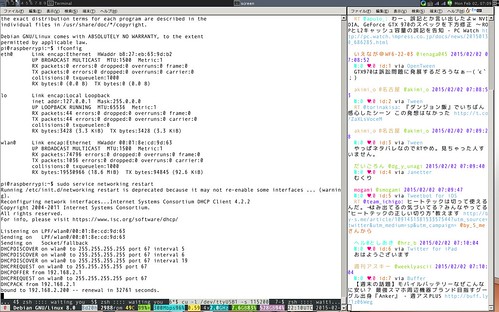
画像のアスキーアート表示は楽しいのですが,一気にログが流れてしまうのでoffにしちゃいました.
自作のPerl Script で昔作ったものがあるのですが,Rainbowstreamのほうがカラフルで見た目がいい感じです.
DuckDuckGo という検索エンジンがあります.検索エンジンといえばGoogle一強という感じですがその分プライバシーがGoogleに筒抜けだったり蓄積されたりするのが嫌かもしれません(その分その人に合う検索結果が帰ってくるはずですが).それに対してDuckDuckGo はユーザプロファイルを作らず誰に対しても同じキーワードから同じ検索結果を返します.
DuckDuckGo使いたいけど日本語の情報が出てこないから使い物にならないって人が居たので日本語の検索結果を表示する設定が知られて無さそうということで最近使っている設定をメモしておきます.
https://duckduckgo.com/?q=keyword&kp=-1&kl=jp-jp&kc=1&kf=-1&kh=1&k1=-1
この例だと以下のように日本語の検索結果を返すようになっています.
q=検索キーワード
kp=-1 セーフサーチ無効
kl=jp-jp 日本向けの検索結果
kc=1 自動先読み有効
kf=-1 サイトアイコン有効
kh=1 https有効
k1=-1 広告無効
ブックマークツールバーなどに以下を登録しておくといい感じです.
https://duckduckgo.com/?q=keyword&kp=-1&kl=jp-jp&kc=1&kf=-1&kh=1&k1=-1
先日の所謂GHOST脆弱性騒ぎの時に Ubuntu 10.04 LTS の修正を見かけて気付いたのですが,Ubuntu 10.04 LTS サーバーのサポートが4月いっぱいまでです.デスクトップは既に2012年にサポートが終わっているので利用者は少ないでしょうがサーバで使っている人で移行していない人はそろそろ移行しないとですね.
LTS の移行先としてはUbuntu 12.04 LTS が2017年04月迄.Ubuntu 14.04 LTS が2019年04月迄です.10.04 LTS から12.04 LTS には一気にアップグレードできるはずですが,10.04 LTS から14.04 LTS へは一気にアップグレードは出来ないと思います.環境によりますが新環境を14.04 LTS で作って移行したほうが楽かもですね.
Raspberry Pi のOS ダウンロードページに SNAPPY UBUNTU CORE が.未だAlpha 2 だけど.
Snappy Ubuntu Core の要件はARMv7 128RAM なのでRaspberry Pi 2 以降でないとダメだけどRaspberry Pi で動かすのも面白そうですね.
ちなみにBBB のSnappy Ubuntu Core はこの辺に
Raspberry Pi な同人誌以下で頒布中です.